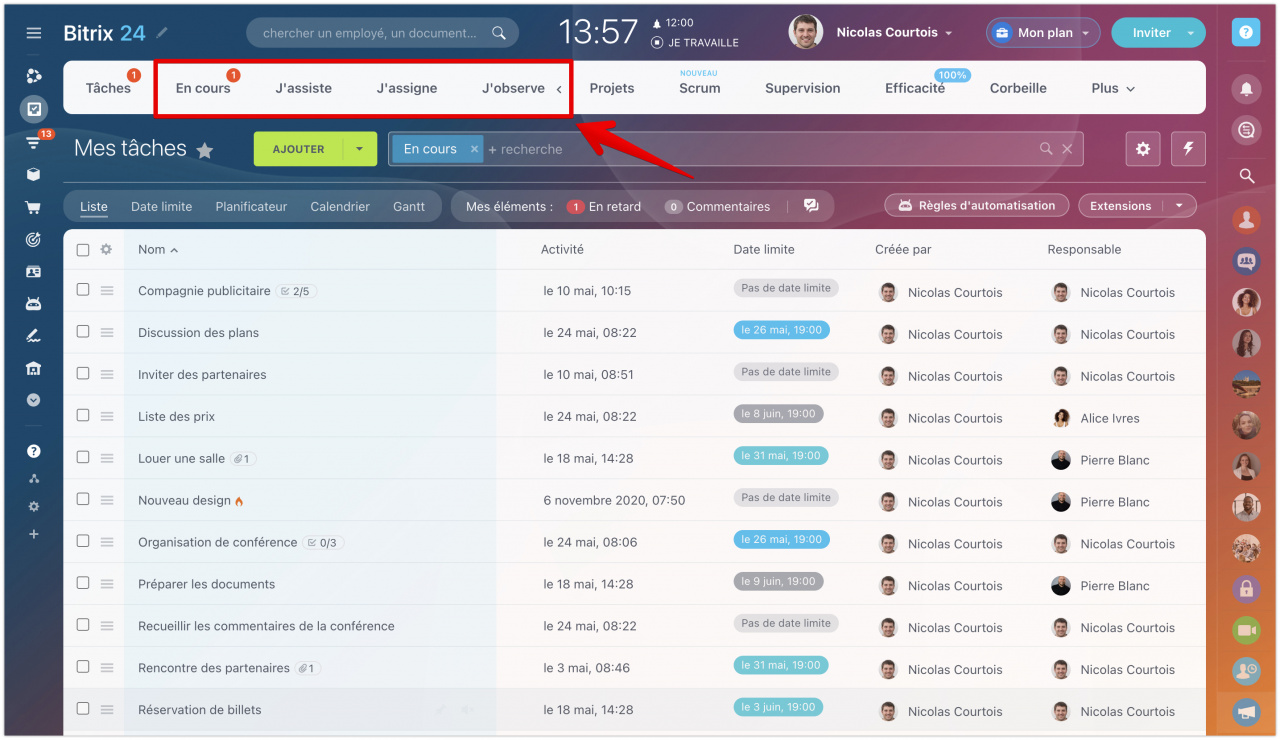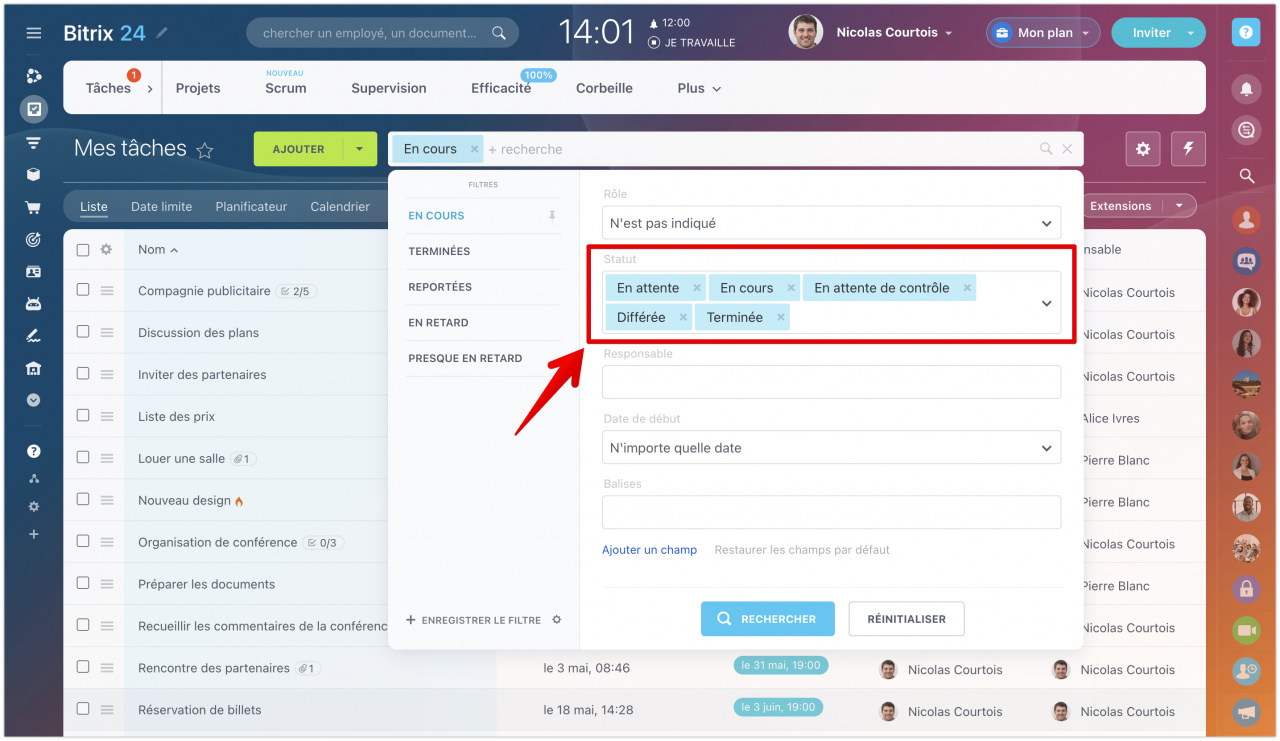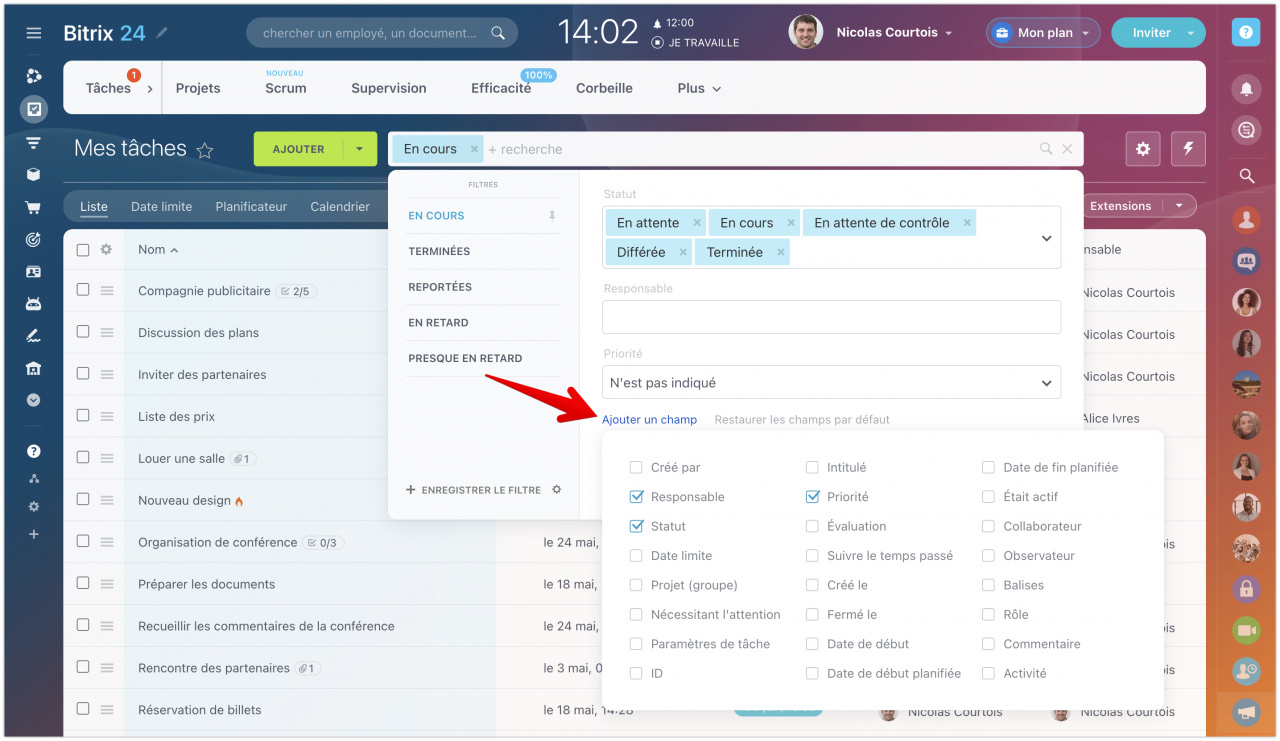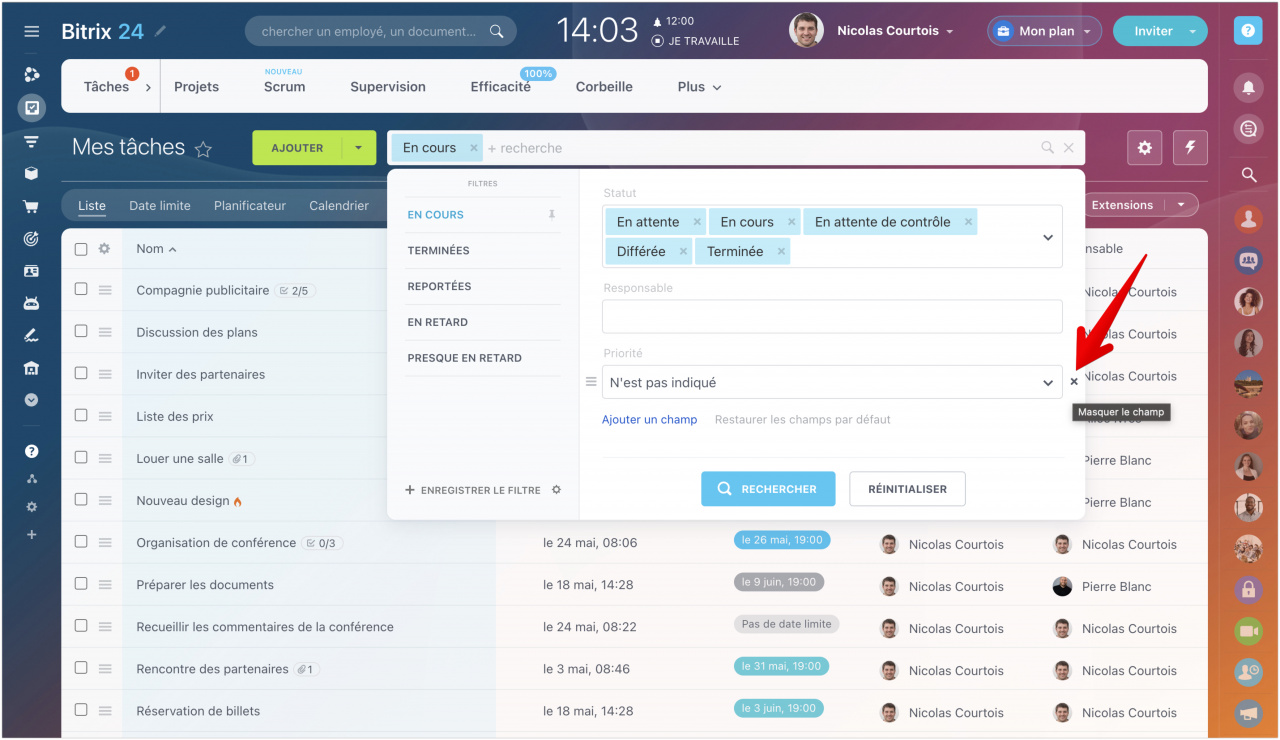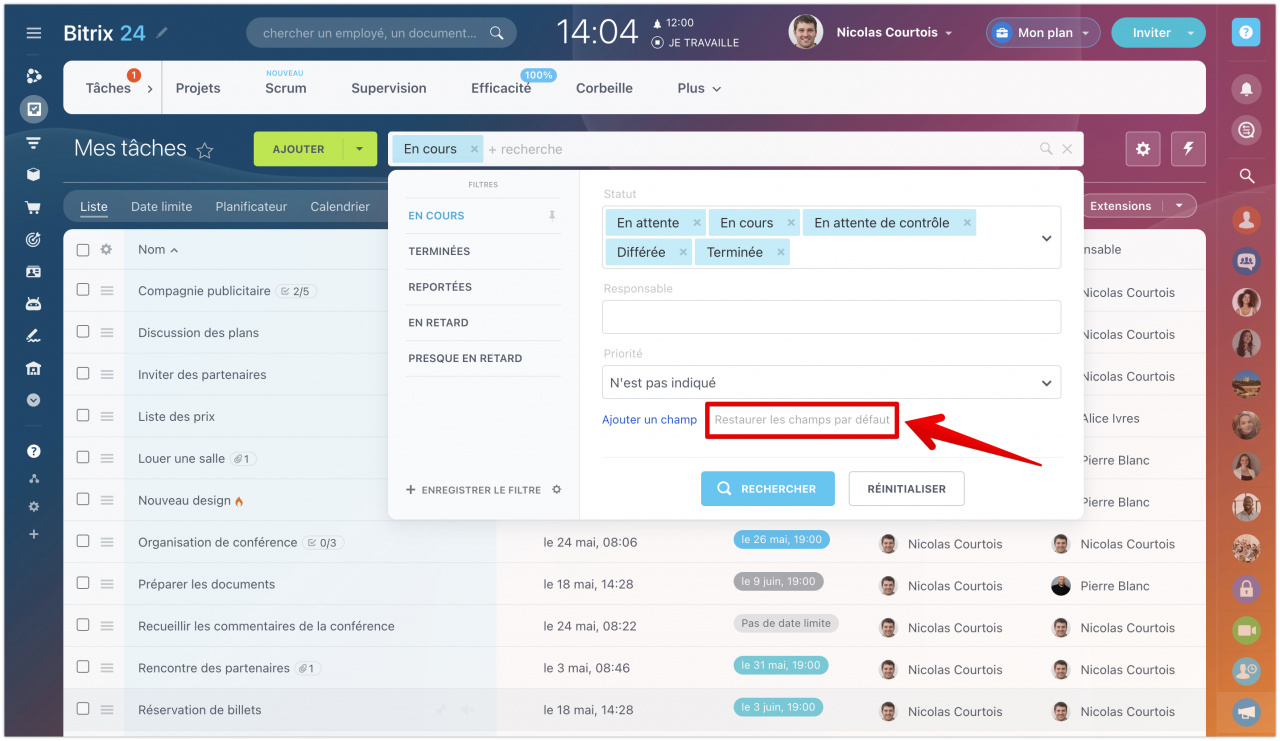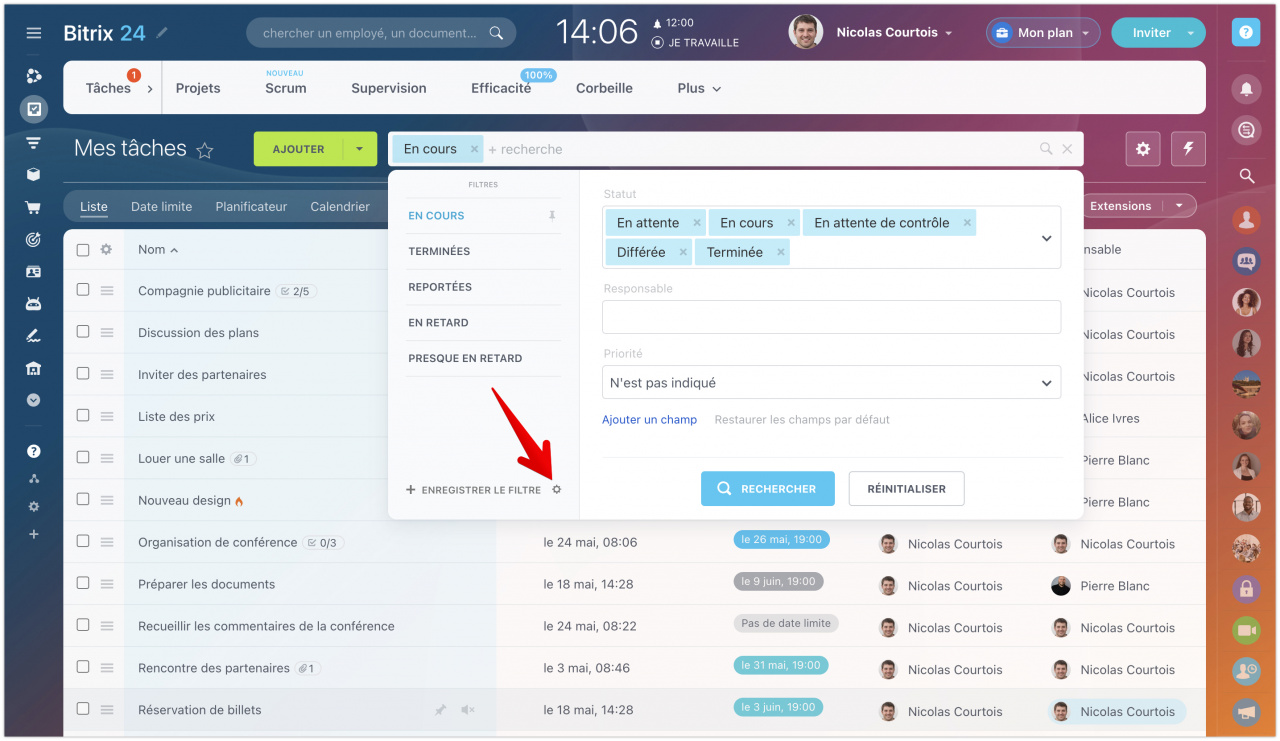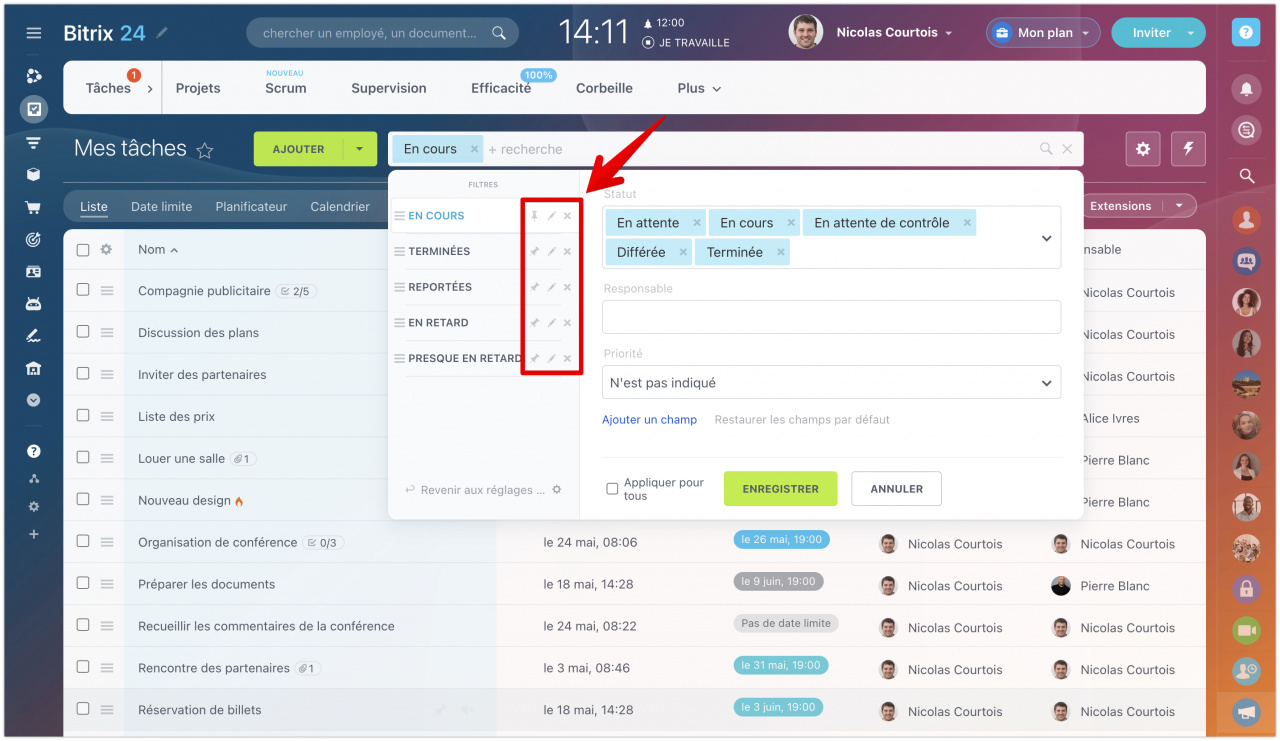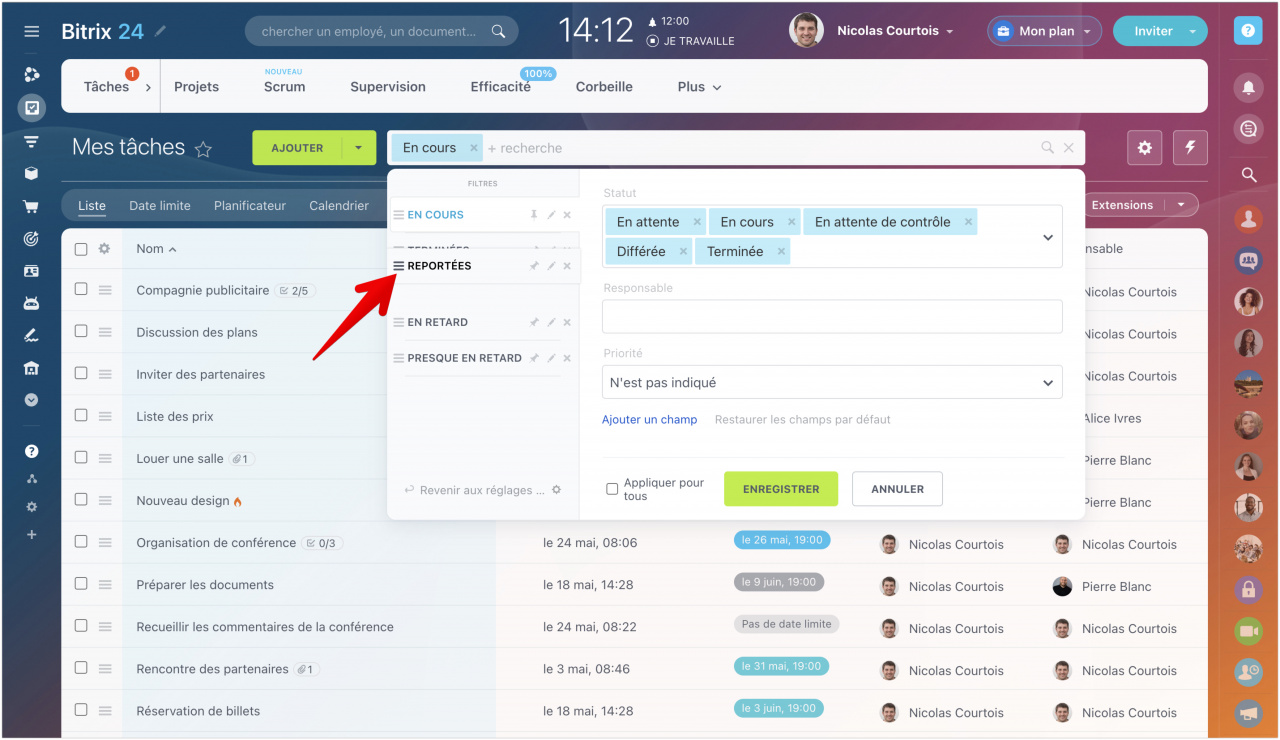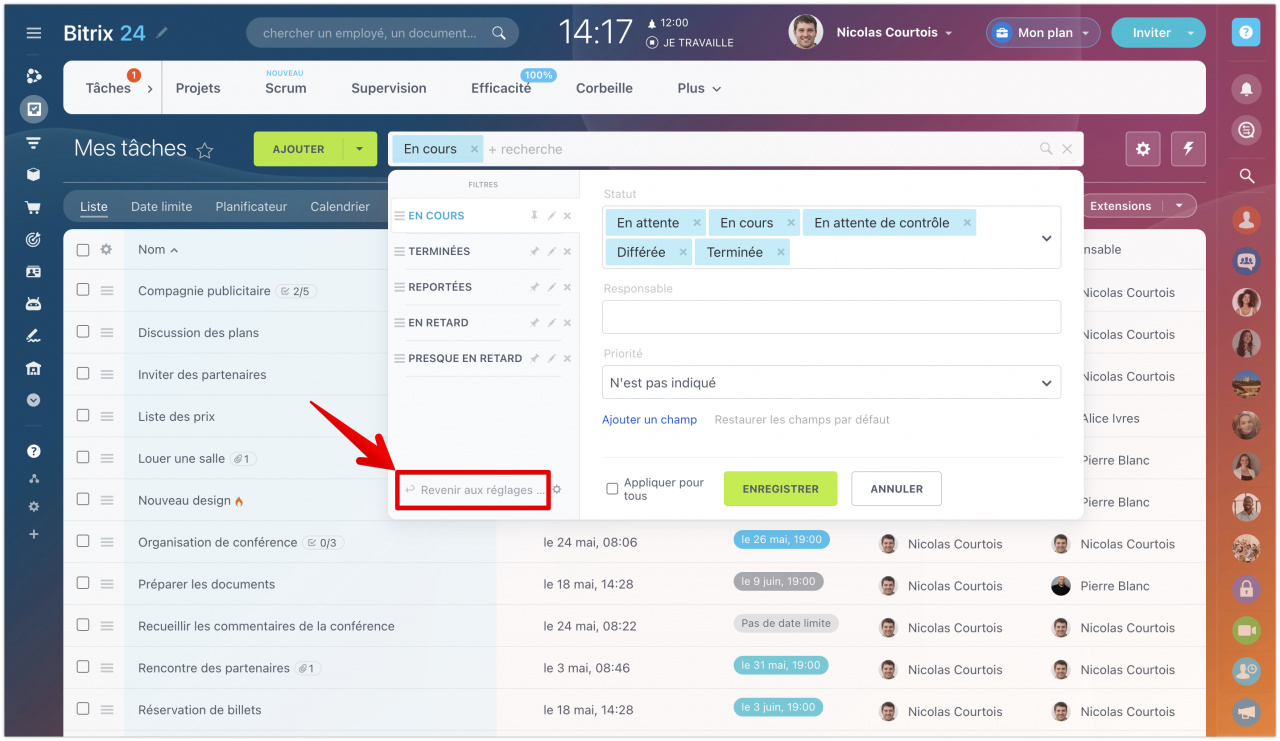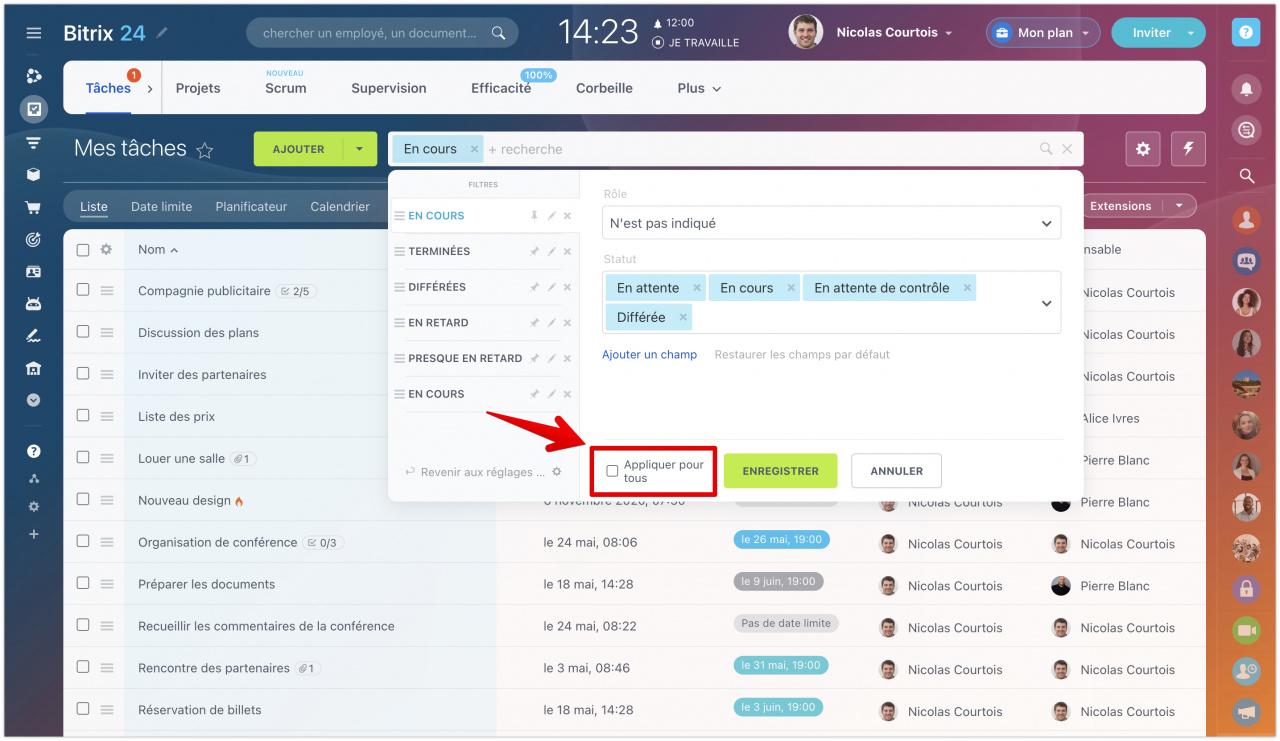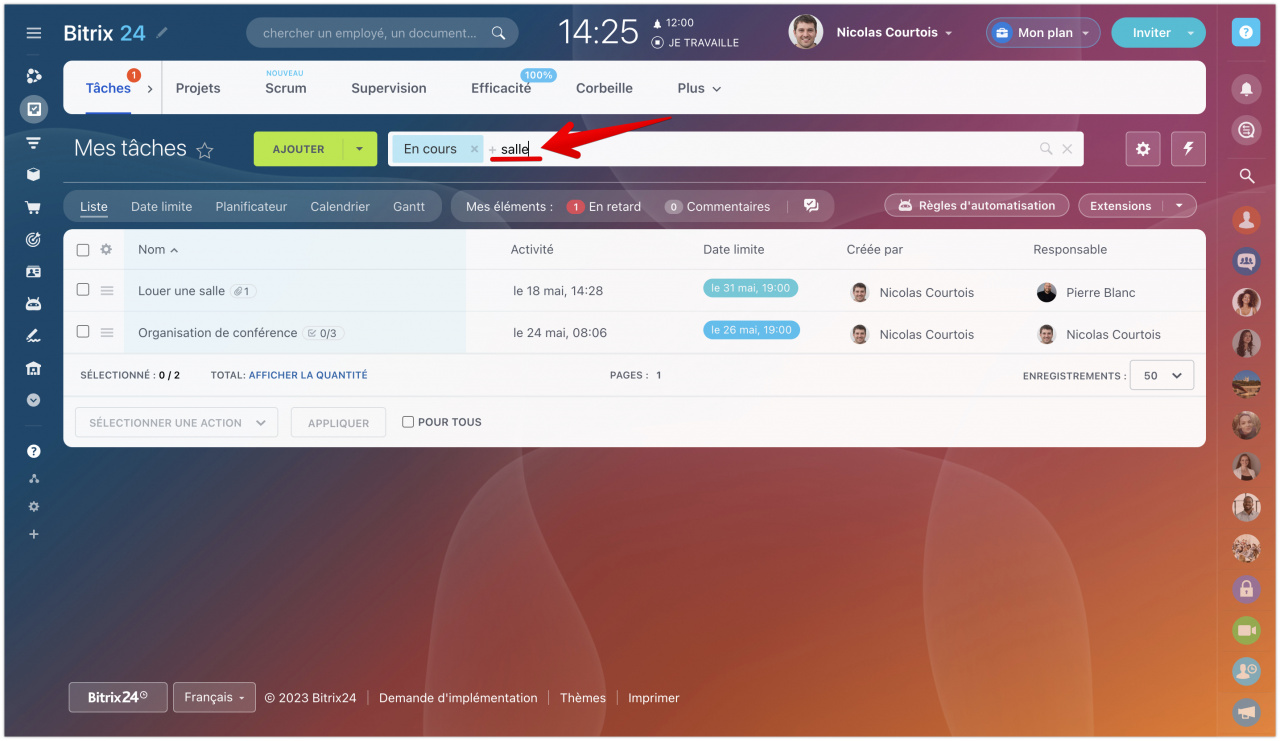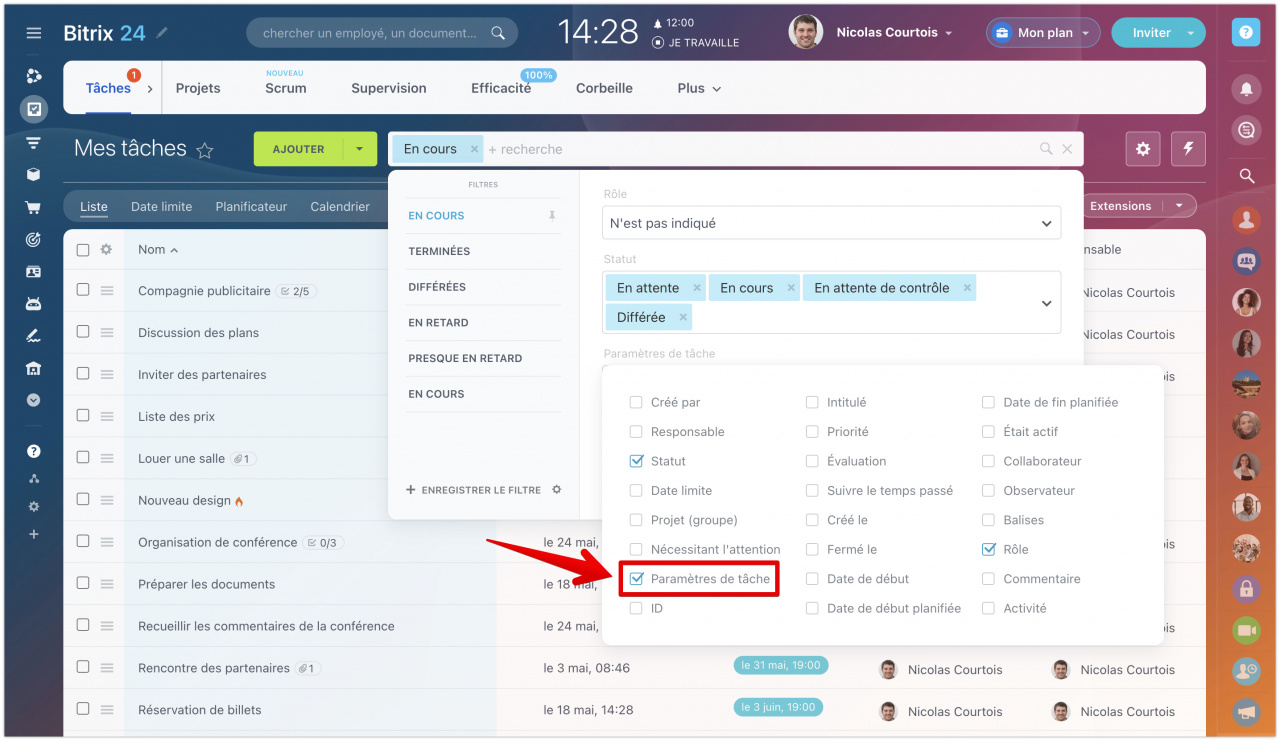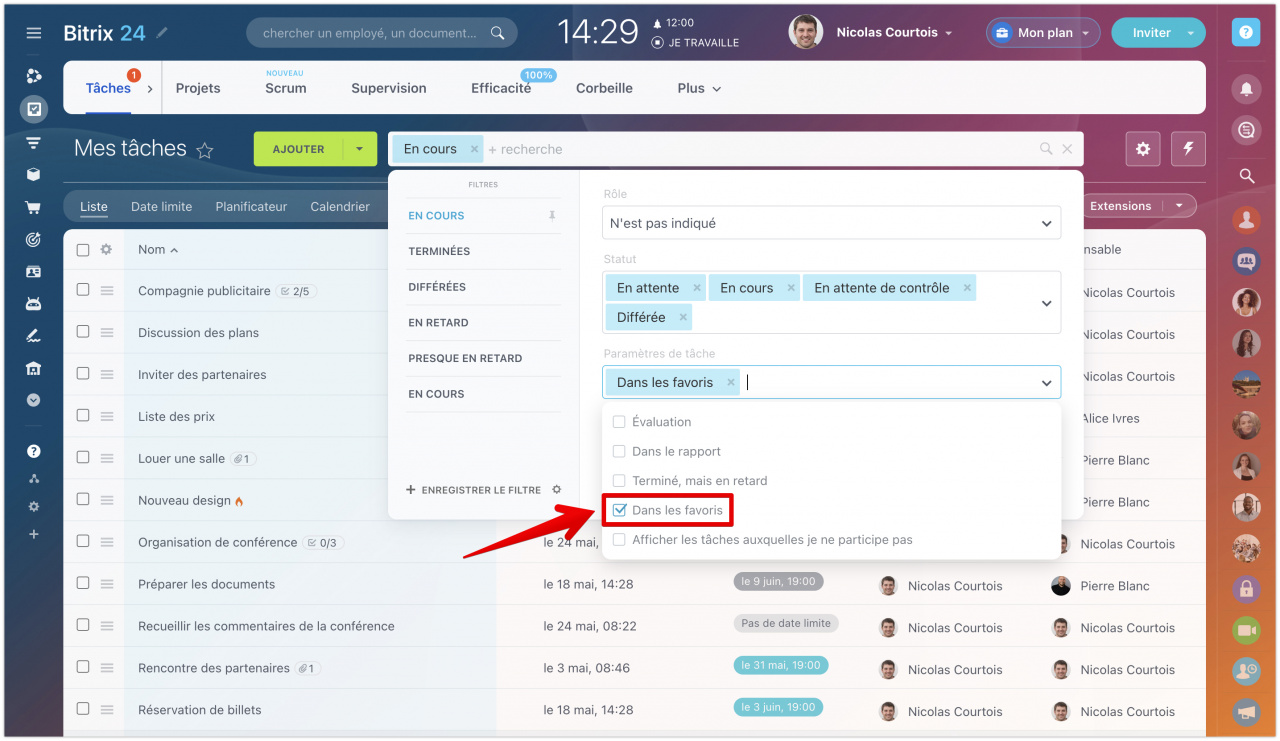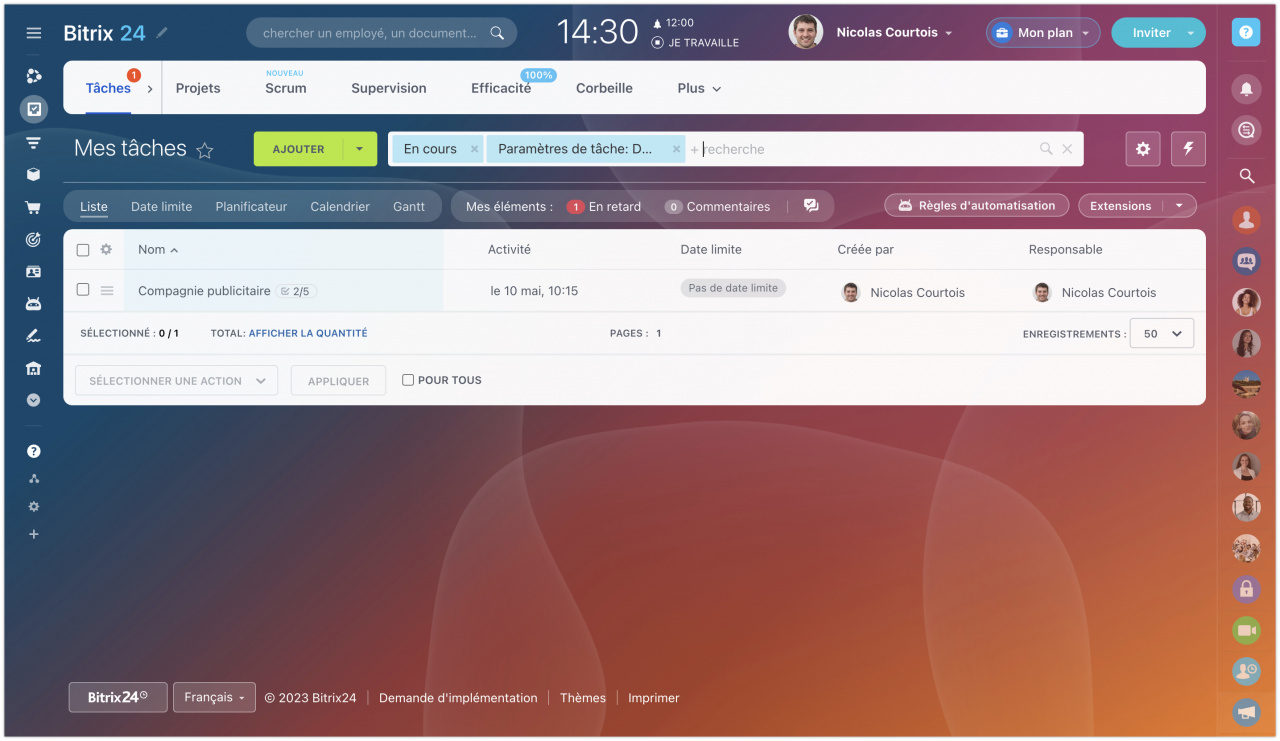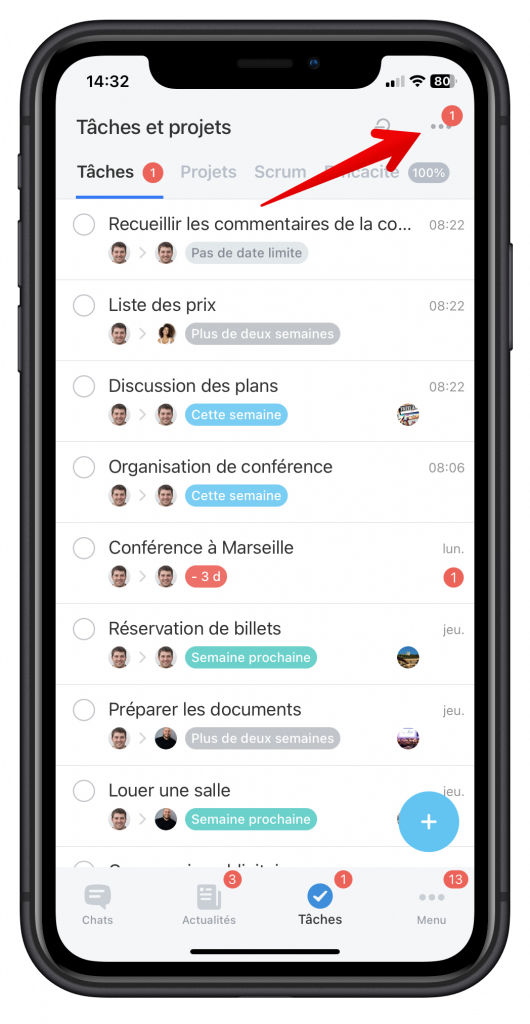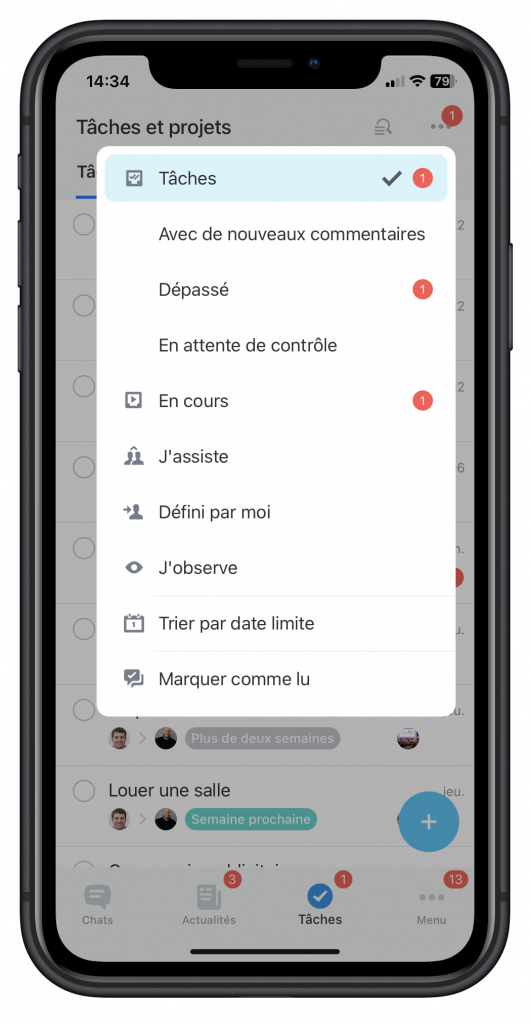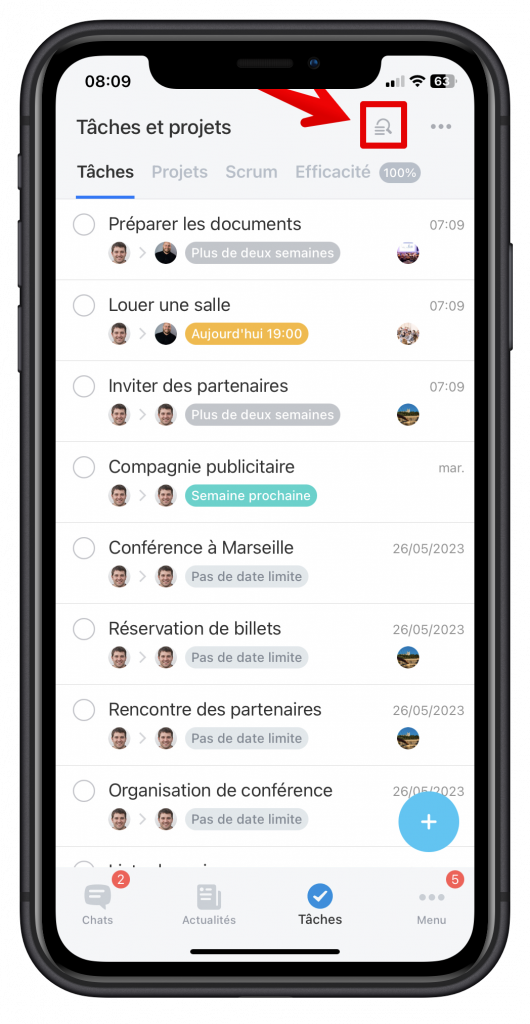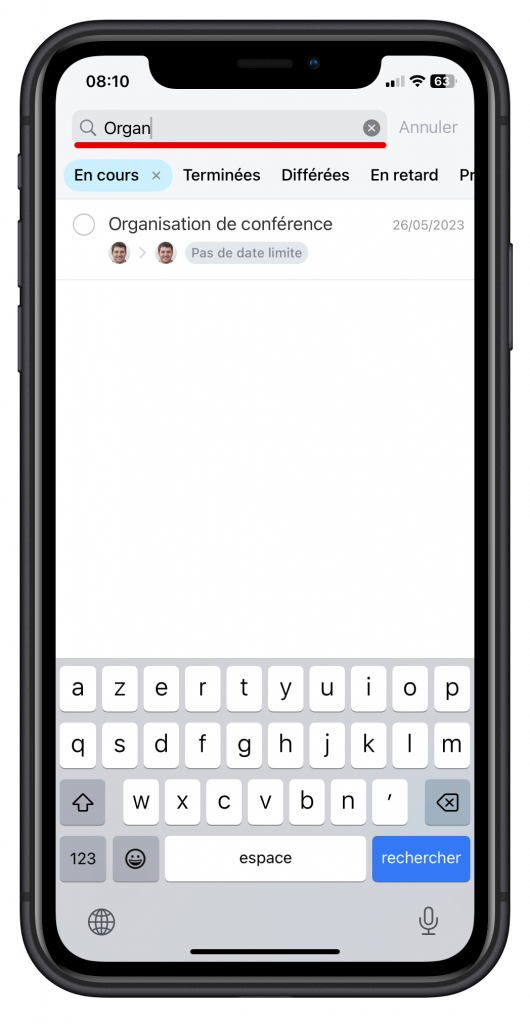Afin de ne pas perdre de vue les tâches importantes et de les retrouver rapidement parmi d'autres, Bitrix24 dispose d'un outil pratique - le filtre de tâches.
Triez les tâches par rôles, statuts, configurez vos propres filtres et utilisez la recherche intelligente.
Par défaut, vous pouvez configurer des filtres par rôles et statuts.
Filtres par rôles :
- En cours
- J'assiste
- J'assigne
- J'observe
Filtres par statuts :
- En attente
- En cours
- En attente de contrôle
- Différée
- Terminée
Pour configurer vos propres filtres, cliquez sur Ajouter un champ et sélectionnez les champs sur lesquels vous souhaitez filtrer les tâches dans la liste déroulante. Par exemple, ajoutez les champs Responsable et Priorité.
Pour supprimer un champ inutile, cliquez sur la croix à droite de celui-ci.
Vous pouvez restaurer les paramètres à l'aide du bouton spécial Restaurer les champs par défaut.
Pour configurer les filtres dans le menu de gauche, cliquez sur l'icône d'engrenage.
Vous pouvez épingler le filtre en haut, supprimer ou modifier son nom.
Pour déplacer les filtres, cliquez sur les trois barres et faites glisser le filtre.
Vous pouvez restaurer les paramètres à l'aide du bouton spécial Revenir aux réglages par défaut.
Recherche intelligente dans les tâches
Si vous vous souvenez du nom de la tâche ou d'une partie de celle-ci, utilisez la recherche intelligente. Il vous permettra de trouver rapidement une tâche sans définir de filtres.
Pour utiliser la recherche intelligente, tapez le nom de la tâche ou d'une partie de celle-ci dans le champ.
Bitrix24 recherchera les tâches par titre et contenu, y compris la description et les commentaires.
Rechercher des tâches favorites
Pour rechercher les tâches que vous avez ajoutées à vos favoris, ouvrez le filtre et ajoutez le champ Paramètres de tâche.
Dans le champ, sélectionnez une option Dans les favoris.
Après cela, vous verrez toutes les tâches ajoutées aux favoris.
Pour filtrer les tâches dans la version mobile, accédez à la section Tâches et projets et cliquez sur les trois points. Dans la fenêtre déroulante, vous verrez les filtres disponibles :
- Avec de nouveaux commentaires
- Dépassé
- En attente de contrôle
- En cours
- J'assiste
- Défini par moi
- J'observe
Vous pouvez également filtrer les tâches par date d'échéance.
Recherche intelligente dans les tâches mobiles
Si vous vous souvenez du nom de la tâche ou d'une partie de celle-ci, utilisez la recherche intelligente. Il vous permettra de trouver rapidement la tâche sans configurer les filtres.
Pour utiliser la recherche intelligente, cliquez sur l'icône de la loupe et saisissez le nom de la tâche ou d'une partie de celle-ci dans le champ.
Bitrix24 recherchera les tâches par titre et contenu, y compris la description et les commentaires.
Articles recommandés :